Kako promijeniti mrežni profil u javni ili privatni u sustavu Windows 10

Windows 10 olakšava postavljanje mrežnih profila na žične ili bežične uređaje na javne ili privatne. Saznajte kako to možete učiniti sa svojom mrežom.
U sustavu Windows 10 postoje dva zadana skupapostavke sigurnosti i dijeljenja kad se povežete s ožičenom ili bežičnom mrežom: javnom i privatnom. Nazivi ove dvije postavke prilično su jasni. Privatne mreže su u vašem domu ili uredu, dok su javne mreže svuda drugdje - kafići, zračne luke, knjižnice itd.
Toliko je očito. Ali kako Windows 10 drugačije tretira javne i privatne mreže? I kako prelazite s jednog na drugi? To je upravo ono što ćemo opisati u ovom članku.
Postavite mrežni profil u sustavu Windows 10 na privatni ili javni
Kad se prvi put povežete s mrežom, Windows ćepitaju vas koja je to mreža i koje postavke želite koristiti. Ako se ne sjećate toga ili ste se predomislili kako želite postupati s mrežom, tada je možete prebaciti.
Općenito govoreći, kada postavite mrežupostavke za "javno", postavke su restriktivnije. Vaše računalo neće biti vidljivo drugim uređajima na istoj mreži. Ostali uređaji neće moći pristupiti vašim datotekama ili pisačima na mreži.
Na "privatnoj" mreži Windows 10 pretpostavlja tonalazite se na pouzdanoj mreži kojoj pristupaju samo vi i članovi vaše obitelji. Vaš će uređaj biti vidljiv na mreži (mogu ga vidjeti i drugi). Ako koristite Homegroups, moći ćete dijeliti pisače i datoteke s drugim računalima na mreži.
Javne i privatne mreže također su različitepostavke vatrozida. Prema zadanim postavkama, i javna i privatna mreža imaju prilično restriktivne postavke vatrozida. Ali možete prilagoditi postavke vatrozida tako da se razlikuju ovisno o vrsti veze.
Kako promijeniti bežičnu mrežu u privatnu ili javnu
Za promjenu s javne mreže na privatnumreža za obrnuto, započnite povezivanjem na vašu mrežu. To možete učiniti tako što otvorite dostupnu ikonu mreže u području Obavijesti. Odaberite mrežu, a zatim se povežite s njom. Nakon povezivanja odaberite ga, a zatim kliknite Nekretnine.
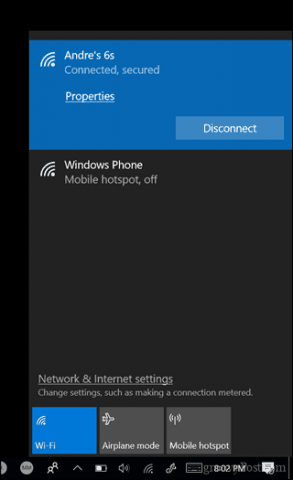
Ovdje možete promijeniti svoje Mrežni profil javno ili privatno. Odaberite onu koja najbolje odgovara vašem okruženju.
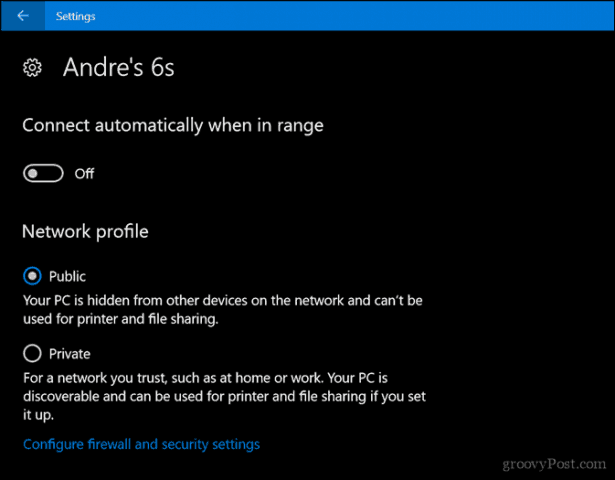
Kako promijeniti ožičenu mrežu u javnu ili privatnu
Ako želite promijeniti mrežni profil za ožičenu mrežu, otvorite Start> Postavke> Mreža i Internet> Ethernet, a zatim kliknite mrežni adapter.
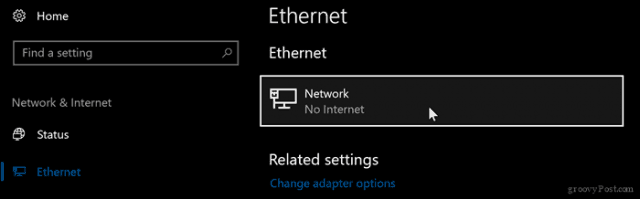
Zatim odaberite profil koji želite.
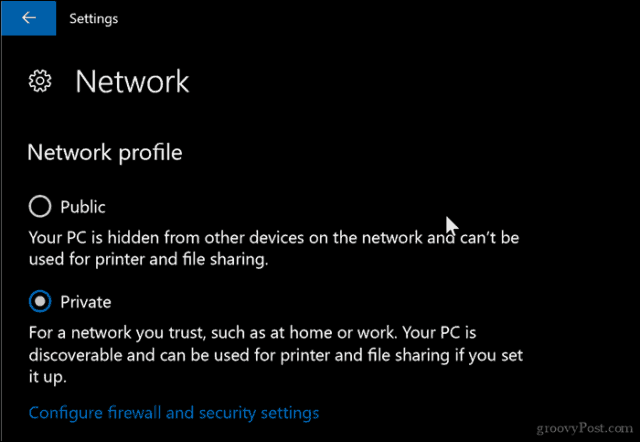
Prilagodite postavke javne i privatne mreže
Možete promijeniti postavke za svoju javnu iliprivatne mreže. Na primjer, ako želite omogućiti da vaše računalo bude vidljivo na javnim mrežama (nije preporučljivo) ili onemogućite dijeljenje datoteka ili pisača na privatnoj mreži.
Otvorite Start> Postavke> Mreža i Internet, ispod Promijenite mrežne postavke, klikni Opcije dijeljenja.
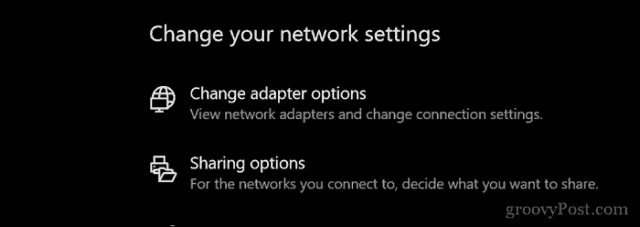
Proširite privatno ili javno, a zatim odaberite radio okvir za željene opcije kao što su isključivanje mrežnog otkrivanja, dijeljenje datoteka i pisača ili pristup vezama matične grupe.
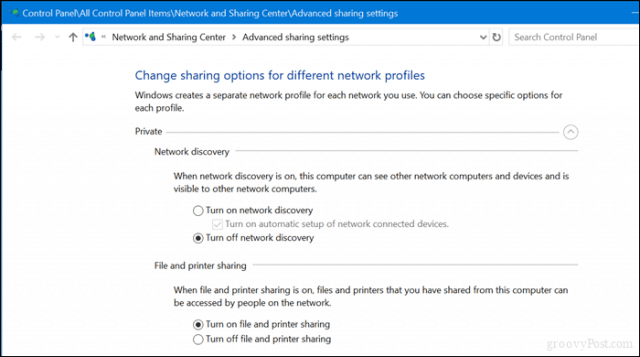
Tamo ga imate, jednostavne načine zaštite ili davanjapristup vašim mrežama. Ako želite naučiti više o upravljanju mrežama u sustavu Windows 10, pogledajte naše ostale članke Kako stvoriti i pridružiti se HomeGroupu u sustavu Windows 10 i povezati Windows 10 s ožičenim, bežičnim i P2P mrežama. Korisnici koji rade sa sustavom Mac i Windows mogu potražiti pomoć u našem vodiču Kako umrežiti Windows 10 i OS X i dijeliti datoteke.
![Konfiguracija privatnosti na Google+ profilu [groovyTip]](/images/groovytip/fine-tune-google-profile-privacy-groovytip.png)



![Dopusti program kroz vatrozid Windows 7 [Kako da]](/images/microsoft/allow-a-program-through-the-windows-7-firewall-how-to.png)





Ostavite komentar